時間:2017-07-04 來源:互聯網 瀏覽量:
今天給大家帶來如何向U盤啟動盤中添加主板最新驅動程序?,向U盤啟動盤中添加主板最新驅動程序的方法,讓您輕鬆解決問題。
怎麼向U盤啟動盤中添加主板最新驅動程序?一把鑰匙開一把鎖,偶遇最新主板不能安裝較舊版本係統的問題,多半因為最新主板不支持老款硬件造成。如不支持U盤安裝係統,我們可以通過為U盤安裝最新版本驅動的方法,解決這一問題,不過首先需要提醒您的是,不同主板廠商添加方式不同,這裏以為U盤添加技嘉Z170主板USB驅動程序為例,來介紹下相關操作方法。
溫馨提示:建議製作U盤安裝盤時,選擇容量不小於8G的U盤
第一步、下載將USB驅動封裝到U盤的專用工具,技嘉主板相關工具為GIGABYTE(技嘉) Windows USB Installation Tool,請自行網上搜索下載
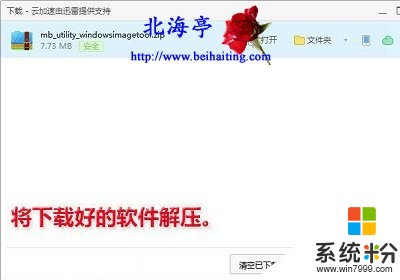
第二步、下載完成後,解壓下載好的文件(一般為rar格式),這裏采取了直接雙擊打開的方法,找到並雙擊“WindowsImageTool”運行該程序
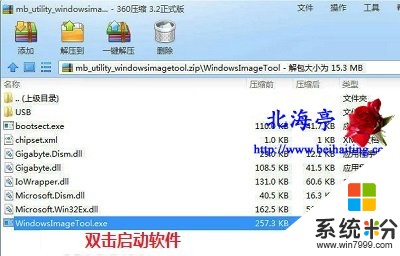
第三步、在軟件界麵,點擊“Destion Path(目標路徑)”然後選擇我們準備好的U盤啟動盤
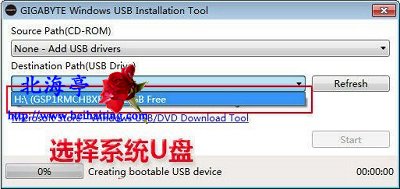
第四步、選好後Start(開始)按鈕會變成可操作,點擊該按鈕

第五步、接下來是個漫長的等待過程,當然也和U盤性能有關,提示後100%後,說明已經添加主板最新驅動程序成功
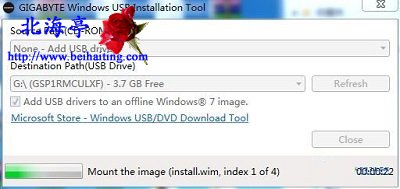
擴展閱讀:UEFI版U啟動盤和普通裝機版U盤啟動盤的區別是什麼?
(責任編輯:IT信息技術民工)以上就是如何向U盤啟動盤中添加主板最新驅動程序?,向U盤啟動盤中添加主板最新驅動程序的方法教程,希望本文中能幫您解決問題。